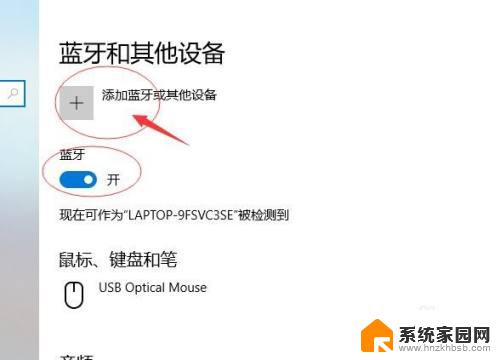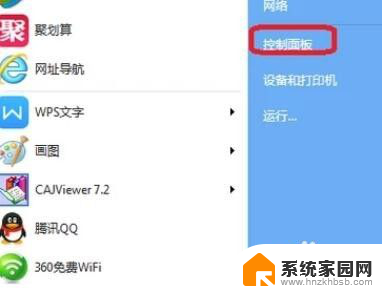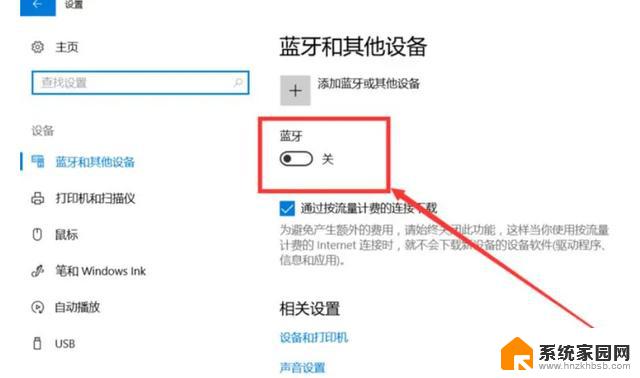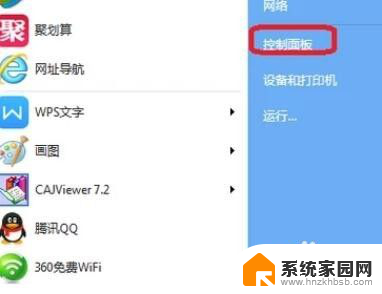蓝牙怎么连电脑使用 电脑连接蓝牙的步骤
更新时间:2023-12-11 11:45:53作者:yang
当今社会,蓝牙技术已经成为我们日常生活中不可或缺的一部分,无线耳机、键盘、鼠标等蓝牙设备的普及,使得我们与电脑之间的连接更加便捷。但是对于一些不熟悉蓝牙连接的人来说,可能会感到一些困惑。蓝牙如何连上电脑呢?下面我们将介绍电脑连接蓝牙的步骤,帮助大家更好地使用蓝牙设备。
具体方法:
1.点击任务栏的“开始”菜单,在出现的菜单中找到“控制面板”。然后点击“控制面板”进入控制面板主页。
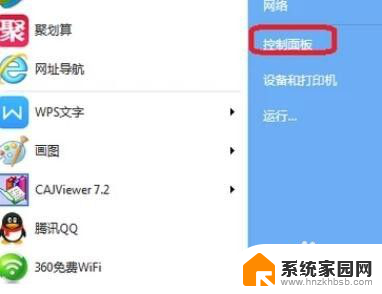
2.在控制面板主页面中找到“网络和共享中心”,然后点击进入。
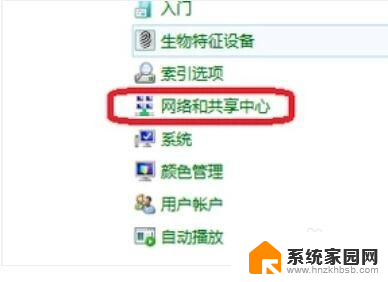
3.进入网络和共享中心页面后,找到左上方的“更改适配器设置”,点击进入。
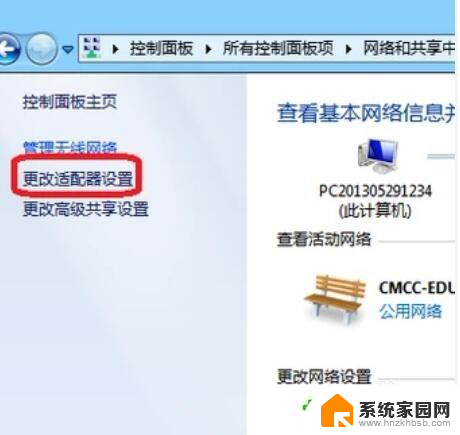
4.进入之后,找到“Bluetooth网络连接”。点击它就可以看到电脑上连接的蓝牙设备了。
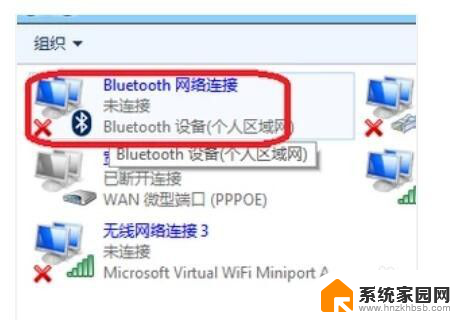
5.如果你的工具栏下方有蓝牙的图标,直接将鼠标移动到它上面然后右键。选择“显示Bluetooth设备”,也可以看到电脑上连接的蓝牙设备。
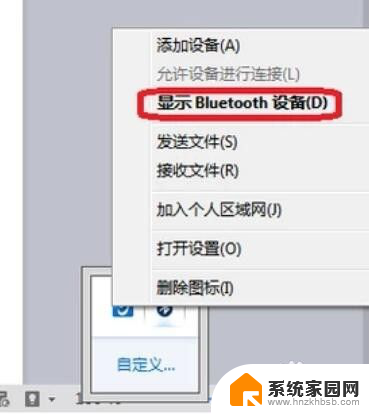
6.你学会了吗?赶快动手试一试吧。
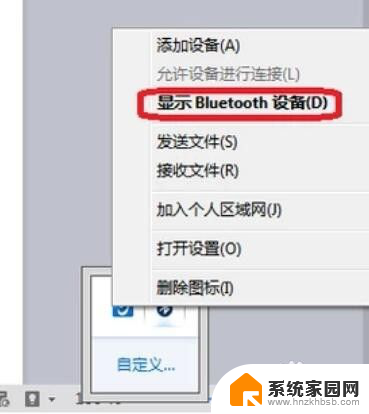
以上就是连接蓝牙设备到电脑的全部内容,如果你遇到这种情况,你可以按照以上步骤解决问题,非常简单快速。